Tabloya naverokê
Tevhevkirina Excel SUMIF & Fonksiyonên VLOOKUP yek ji formulên herî populer e ku li gorî pîvanekê nirxan ji gelek pelan berhev dike û nirxan berhev dike. Di vê gotarê de, em ê fêr bibin ka meriv çawa bi çend mînak û ravekirinan re wiya dike.
Pirtûka Xebatê Pratîk bikin
Pirtûka xebatê ya jêrîn dakêşin û temrîn bikin.
SUMIF & amp; VLOOKUP Across Multiple Sheets.xlsx
Danasîna Fonksiyona SUMIF ya Excel
Fonksiyon SUMIF nirxan li gorî şertek taybetî berhev dike.
-
Hevoksazî:
=SUMIF(range, pîvan, [rêjeya_hevokî])
-
Arguman:
Rêjeya : Rêjeya nirxan ku berhev dikin
pîvan: Şertê ku di nav rêza hilbijartî de were bikar anîn
[range_sum] : Li ku derê em dixwazin encamê bibînin.
Destpêka Fonksiyona VLOOKUP ya Excel
Fonksiyon VLOOKUP di tabloyek bi rêkûpêk organîzekirî de li nirxekê digere û nirxa lihevkirî vedigerîne.
-
Hevoksazî:
=VLOOKUP (nirx_lookup, tablo_array, column_index_num, [range_lookup])
-
Arguman:
lêgerîn_nirx : Tişta ku em dixwazin lê bigerin.
table_array : Ji cihê ku em dixwazin lê bigerin.
column_index : Hejmara stûnên di rêzê de ku nirxa vegerê dihewîne.
[range_lookup] : Ji bo lihevhatina tam = DEREW, Nêzîkî / Lihevhatina Qismî = RAST.
2 Rêbazên Hêsan Ji bo Têkelkirina Excel SUMIF & amp; VLOOKUP Li Ser Pir Pelan
1. Bikaranîna Fonksiyona Excel SUMIF bi Fonksiyona VLOOKUP Li Ser Pir Pelan
Fonksiyon SUMIF mîna Fonksiyon SUM<2 dixebite> lê ew tenê wan nirxan ku bi şertê diyarkirî re li hev dikin bi kurtî vedihewîne. Em ê fonksiyona VLOOKUP di hundurê fonksiyona SUMIF de bikar bînin da ku pîvanan binivîsin. Bihesibînin ku me du pelên xebatê hene ( Pel1 & Pel2 ). Di Sheet1 de me Numreya Nasnameya hemî karmend û mîqdara firotina wan bi bihayê di rêzê de heye B4:D9 .

Di Sheet2 , navên me hemû karmendan bi jimareya nasnameya wan heye.

Li vir em ê li karmendê bigerin Lily ( Hûna C11 ) ya Pel1 . Naha ji Pel2, em ê li Nimreya Nasnameya wê bigerin û di Cel C12 ( Sheet1 ) de bihayên giştî yên firotanê nîşan bidin.
GAV:
- Pêşî, Hûna C12 di Pelge1 de hilbijêrin.
- Niha formula binivîsin:
=SUMIF(B5:B9,VLOOKUP(C11,Sheet2!B5:C9,2,FALSE),Sheet1!D5:D9) 
- Piştre bitikîne Ctrl+Shift+Enter ji bo dîtina encamê.

➥ Dabeşkirina Formulê
➤ VLOOKUP(C11,Sheet2!B5:C9,2,FALSE)
Ev ê ji bo nirxa Hûna 11 ya jimareya ID-ê bibîne Sheet1 ji Sheet2 range hucreyê B5:C9 . Paşanlihevhatina rast vedigerîne.
➤ SUMIF(B5:B9,VLOOKUP(C11,Sheet2!B5:C9,2,FALSE),Sheet1!D5:D9)
Ev ê hemî bihayan berhev bike, li ser bingeha hevberdana tam ya ID-ya ji gava berê.
Têbînî:
- Heke hûn ne bikarhênerek Excel 365 in, wê hingê ji bo ku hûn encama dawîn bistînin, divê hûn pêl Ctrl+Shift+Enter bikin ji ber ku VLOOKUP wekî formula array dixebite.
- Indeksa stûnê jimar nikare ji 1 kêmtir be.
- Fonksiyon SUMIF tenê li ser daneyên hejmarî dixebite.
Zêdetir Bixwîne: SUMIF ji bo Pîvanên Pirjimar Li Ser Pelên Cûda li Excel (3 Rêbaz)
Xwendinên Wekhev
- SUMIF bi Pir Krîteran (5 Mînakên Herî Hêsan)
- Meriv çawa li gorî pîvanên li Excel-ê daneyan ji pelek din derdixe
- SUMIF bi Pir Pîvan ji bo Stûnên Cûda yên di Excel de
- Gelek Stûnên Li ser Bingeha Pir Pîvanan Di Excel-ê de
2. SUMIF, VLOOKUP & amp; Fonksiyonên NADIREKT Li Ser Pir Pelan
Di vê beşê de, em ê SUMPRODUCT & Fonksiyonên INDIRECT bi VLOOKUP & SUMIF ji bo gelek pelên xebatê fonksiyon dike. Li vir sê pelên me hene. Di xebata yekem a ' Bonus ' de, em dikarin navên karmendan bibînin. Divê em ji bo her karmendek mîqdara bonusê bibînin. Di heman demê de tabloyek krîterên bonusê jî heye ( E4:F7 ) ku mîqdara bonusê li gorî mîqdara firotanê nîşan dide.Divê em nirxan ji Meha 1 derxin & amp; Meha 2 bernameyên xebatê.

Niha firotana Meha 1 li ser kargeha jêrîn e.
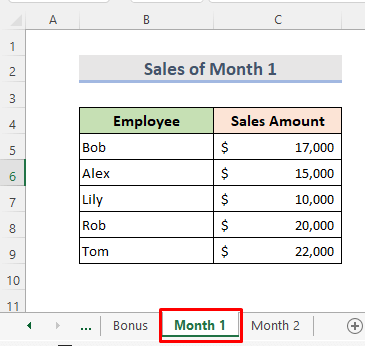
Û firotana Meha 2 li ser kargeha jêrîn e.

GAV:
- Pêşî, Hûna C5 ya Bonus berxebatê hilbijêre.
- Piştre vê formula jêrîn binivîse:
=VLOOKUP(SUMPRODUCT(SUMIF(INDIRECT("'"&$H$5:$H$6&"'!"&"B5:B9"),Bonus!B5,INDIRECT("'"&$H$5:$H$6&"'!"&"C5:C9"))),$E$5:$F$7,2,TRUE) 
- Di dawiyê de, lêdana Enter bikirtînin û Destê tijî bikin bikar bînin da ku yên mayî bibînin. ji encamê.

➥ Dabeşkirina Formulê
➤ Fonksiyon INDIRECT nivîsê vediguherîne string nav referansa hucreya derbasdar. Li vir ew ê li pelên ji rêza şaneyê vegerîne H5:H6 .
➤ Ji bo ku rêza berhevokê û pîvanan têxe nav xwe, fonksiyona SUMIF dê pelên xebatê referansê bikar bîne. ku me destnîşan kir. Ew ê mîqdara firotina nirxê ya her karmendek ji pelên xebatê vegerîne Meha 1 & amp; Meha 2 .
➤ Fonksiyon SUMPRODUCT dê mîqdarên ku me ji prosedûra jorîn dîtine berhev bike.
➤ Di Bonusê de xebata xebatê, Fonksiyon VLOOKUP ji rêza E5:E7 xuya dike. Di dawiyê de, ew ê mîqdara bonûsê ya lihevhatî ya karmendek vegerîne.
Têbînî:
- Hejmara nîşana stûnê dê ji 1 kêmtir nebe.
- Hejmara nîşanê wekî nirxek hejmarî têxe.
- Fonksiyon SUMIF tenê li ser daneya hejmarî dixebite.
- Divê em pê bidin Ctrl+Shift+Enter wekî ku VLOOKUP wekî formula array kar dike.
Zêdetir Bixwîne: Fonksiyona Excel SUMIF ji bo Pir Pîvan (3 Rêbaz + Bonus)
Encam
Bi karanîna van rêbazan, em dikarin bi hêsanî fonksiyonên Excel SUMIF & VLOOKUP li ser gelek pelan berhev bikin da ku nirxek bibînin. Pirtûka xebatê ya pratîkê tê zêdekirin. Herin û hewl bidin. Hûn dikarin her tiştî bipirsin an jî rêbazên nû pêşniyar bikin.

